
Jika anda sedang mencari perisian yang boleh membantu anda menyambungkan dua atau lebih komputer maka DisplayLink adalah penyelesaiannya.
DisplayLink ialah teknologi perisian dan semikonduktor yang direka untuk menyambungkan lebih daripada satu komputer dan paparan menggunakan Ethernet , USB dan WIFI .
Tetapi seperti perisian lain, DisplayLink juga menyebabkan kesulitan kepada pengguna mereka kerana DisplayLink berhenti berfungsi Windows 10 kerana mereka tidak dapat menyambungkan komputer mereka.
Masalah Windows 10 DisplayLink tidak berfungsi muncul selepas memasang kemas kini pencipta Windows 10 , kemas kini ulang tahun atau pemacu DisplayLink dikemas kini.
Memandangkan isu ini telah berlaku ia mesti diselesaikan. Jadi, untuk membetulkan isu DisplayLink ini tidak berfungsi Windows 10 , anda perlu melalui penyelesaian yang dinyatakan dalam artikel ini.
Di sini, anda bukan sahaja akan mendapat pembaikan tetapi juga sebab di sebalik DisplayLink tidak berfungsi pada Windows 10 dan beberapa masalah yang dihadapi oleh pengguna Windows.
Jadi, mari kita mulakan…
Mengapa Pautan Paparan Saya Tidak Berfungsi?
Nah, terdapat pelbagai kemungkinan sebab yang menyebabkan Windows 10 DisplayLink tidak berfungsi . Di bawah adalah beberapa punca yang disebutkan, lihat mereka.
- Pemacu pautan paparan rosak.
- Kemas kini Windows tersilap mengemas kini DisplayLink dengan pemacu yang tidak serasi
- Disambungkan ke port USB 2.0
- Perkongsian Nvidia tidak serasi dengan DisplayLink
- Pengawal bas bersiri universal rosak
Sekarang, anda tahu mengapa DisplayLink tidak berfungsi dan sebab biasa yang menyebabkan isu ini berlaku ialah pemacu DisplayLink tidak berfungsi Windows 10 .
Sebelum anda bergerak terus ke arah pembaikan, ketahui masalah yang dihadapi oleh pengguna semasa cuba menyambungkan DisplayLink ke Windows 10 mereka bersama-sama dengan penyelesaian mereka.
Senarai Masalah DisplayLink & Penyelesaiannya
Berikut ialah senarai isu yang berlaku apabila menyambungkan DisplayLink bersama penyelesaiannya. Semak senarai dan lihat masalah yang anda hadapi dan gunakan penyelesaian untuk membetulkannya.
Masalah 1: DisplayLink Tidak Berfungsi
Pautan paparan tidak berfungsi pada Windows 10 boleh disebabkan oleh isu berkaitan pemacu atau perkakasan. Diberikan di bawah adalah penyelesaian untuk menyelesaikan masalah ini.
Penyelesaian: Cuba pasang semula Displaylink atau anda boleh menjalankan penyelesai masalah Windows.
1: Pasang semula DisplayLink
Untuk memasang semula DisplayLink terlebih dahulu anda perlu menyahpasangnya. Ikuti langkah-langkah yang diberikan di bawah untuk berbuat demikian:
- Tekan kekunci Windows + R
- Taip appwiz. cpl dan klik OK
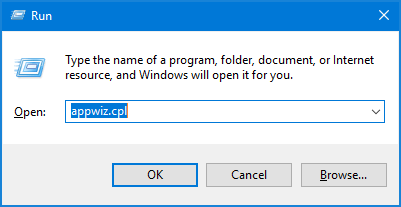
- Melakukan tetingkap program dan ciri ini akan dibuka
- Cari pautan Paparan, klik kanan padanya dan nyahpasang
- Mulakan semula sistem anda
- Sekarang, lawati tapak web rasmi DisplayLink dan muat turunnya dari sana.
Selepas memasang Displaylink, cuba sambungkan monitor dan semak sama ada isu DisplayLink berhenti berfungsi Windows 10 telah diselesaikan atau tidak.
2: Jalankan Penyelesai Masalah Windows
Terdapat ciri terbina dalam Windows (Penyelesai Masalah) yang mungkin membantu dalam menyelesaikan isu anda. Ikuti langkah yang diberikan di bawah untuk menjalankan penyelesai masalah:
- Tekan ikon Windows
- Pergi ke tetapan
- Klik pada Kemas Kini & Keselamatan
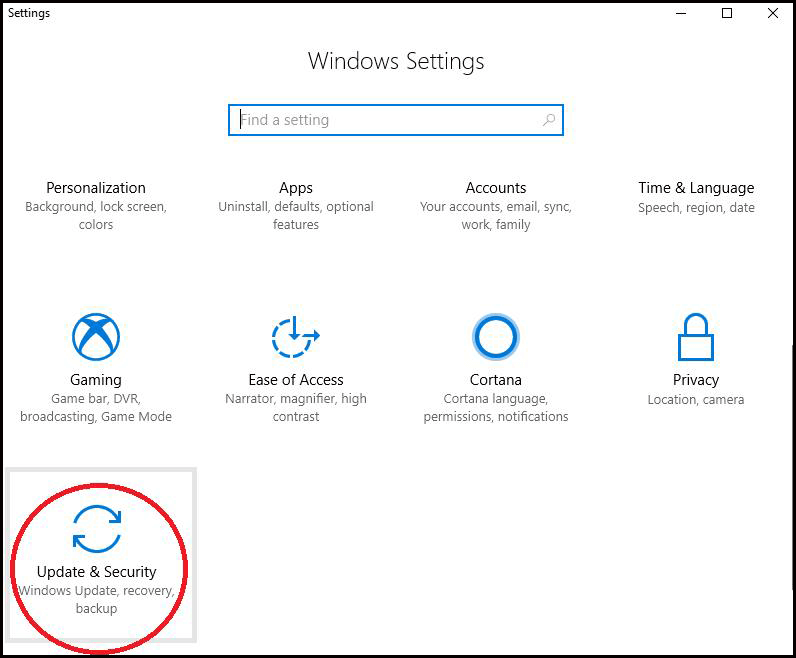
- Pilih pilihan Penyelesai Masalah
- Klik pada Perkakasan dan Peranti
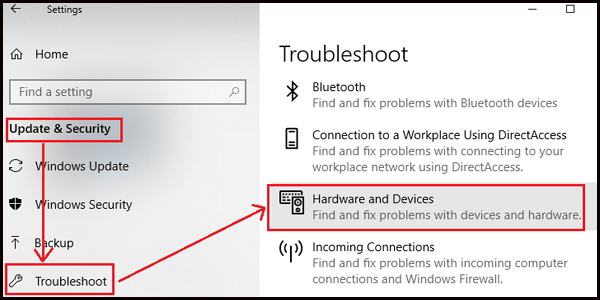
- Klik pada Jalankan Penyelesai Masalah
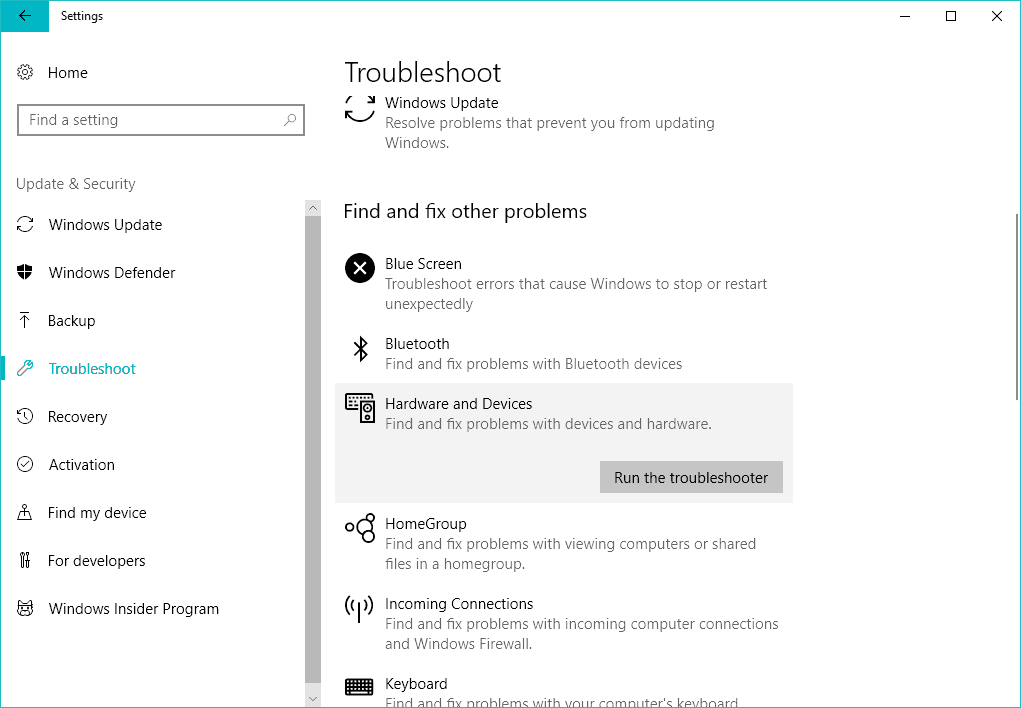
- Sekarang, ikut arahan pada skrin untuk menyelesaikan proses penyelesaian masalah
Ingat proses ini mungkin mengambil sedikit masa, jadi bersabarlah dan biarkan penyelesai masalah melakukan kerjanya.
Setelah proses selesai, cuba sambungkan komputer dan lihat sama ada DisplayLink tidak berfungsi pada masalah Windows 10 telah diselesaikan atau tidak.
Masalah 2: DisplayLink menunjukkan hanya satu monitor
Jika Pautan Paparan menunjukkan hanya satu monitor yang disambungkan maka anda perlu melanjutkan pilihan daripada tetapan paparan.
Penyelesaian : Lanjutkan Tetapan Paparan
Dalam Windows 10 terdapat tetapan terbina di mana anda boleh melihat berbilang paparan. Ikuti langkah untuk melanjutkan tetapan untuk membetulkan DisplayLink menunjukkan satu isu monitor.
- Tekan ikon Windows
- Pergi ke tetapan
- Pilih sistem
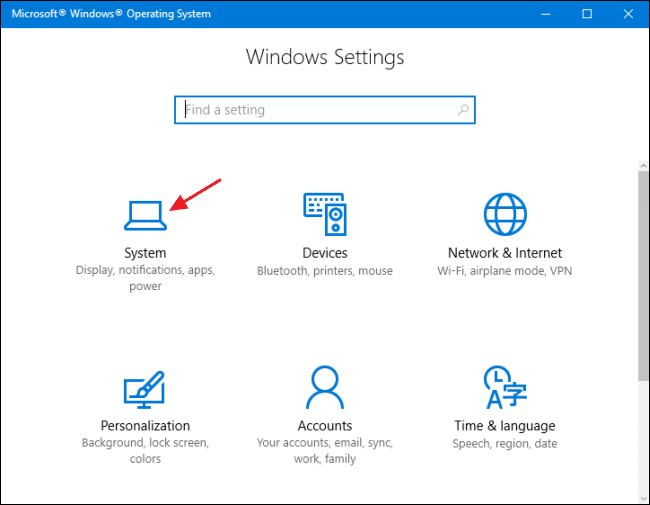
- Klik pada pilihan Paparan
- Pilih monitor yang perlu dilaraskan di bawah Pilih dan susun semula paparan
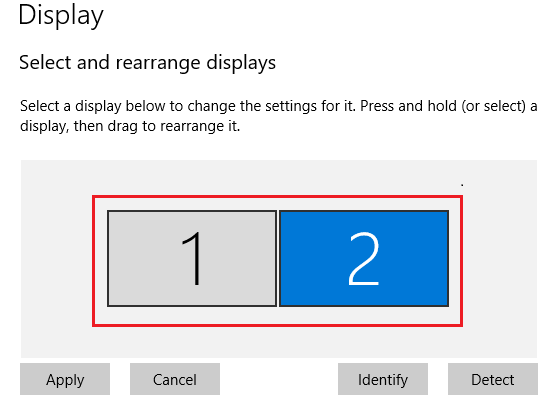
- Pilih mod tontonan untuk Lanjutkan di bawah Paparan Berbilang
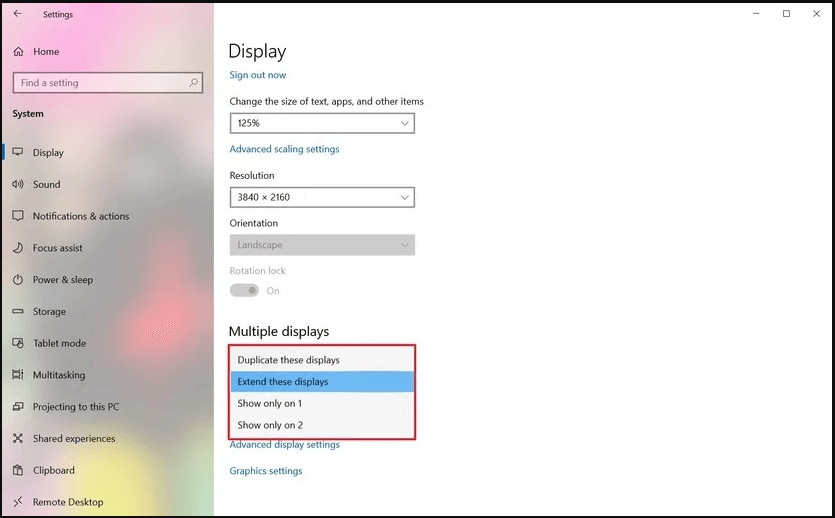
Anda perlu mengulangi dua langkah terakhir untuk mengekalkan mod paparan pada monitor utama. Harapan selepas melanjutkan tetapan paparan dalam Windows 10 DisplayLink menunjukkan paparan dalam lebih daripada satu monitor.
Masalah 3: DisplayLink Tidak Berfungsi HDMI
Terdapat kemungkinan apabila Windows 10 tidak mengesan HDMI maka DisplayLink tidak berfungsi pada HDMI. Ini boleh disebabkan oleh isu pemandu; anda perlu mengemas kini pemacu Universal Serial Bus Controller untuk menyelesaikan masalah ini.
Penyelesaian: Kemas kini Pemacu Pengawal Bas Bersiri Universal
Untuk mengemas kini pemacu pengawal USB, ikuti langkah yang diberikan di bawah:
- Tekan kekunci Windows + R
- Taip devmgmt. msc dan klik OK untuk membuka pengurus peranti
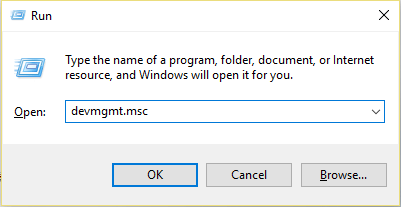
- Cari pengawal bas bersiri universal , klik kanan padanya dan pilih pilihan kemas kini
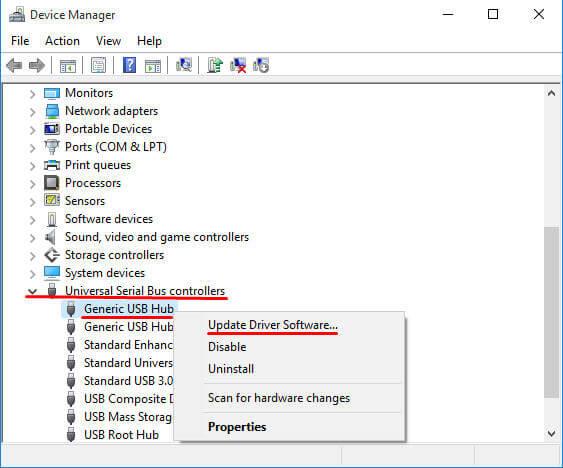
Melakukan ini akan mengemas kini pengawal USB anda. Anda juga boleh cuba menyahpasang dan memasang semula pemacu untuk melihat sama ada menyelesaikan masalah atau tidak.
Ini akan menyelesaikan pemacu DisplayLink tidak berfungsi masalah Windows 10 juga.
Selain itu, anda juga boleh mengemas kini pemacu dengan melawati laman web pengilang atau anda boleh mencuba Pemandu Mudah untuk menjadikan kerja anda Mudah dan juga menyelesaikan isu berkaitan pemandu.
Dapatkan Pemandu Mudah untuk Kemas Kini Pemacu Secara Automatik
Masalah 4: Video DisplayLink Tidak Berfungsi
Isu video DisplayLink tidak berfungsi mungkin berlaku jika anda menggunakan sambungan USB 2.0. USB 2.0 tidak dapat memberikan kuasa yang mencukupi kepada monitor.
Penyelesaian: Untuk menyelesaikan masalah ini, anda perlu menggunakan port USB 3.0.
Cuba sambungkan monitor anda ke port berbeza iaitu USB 3.0 dan semak sama ada DisplayLink tidak berfungsi masalah Windows 10 telah diselesaikan atau tidak.
Masalah 5: DisplayLink Menunjukkan Skrin Hitam
Isu skrin Hitam dalam Displaylink boleh muncul kerana ciri Nvidia share (shadow play) . Memandangkan Nvidia membenarkan pemain menstrim permainan di internet untuk mengekalkan jejak FPS.
Penyelesaian: Untuk membetulkan isu skrin hitam pada DisplayLink disebabkan oleh Nvidia, anda boleh sama ada mematikan mainan bayangan atau anda boleh menyahpasang Nvidia sepenuhnya.
Selepas menyahpasang Nvidia, cuba sambungkan monitor dan lihat sama ada masalah DisplayLink tidak berfungsi Windows 10 masih berterusan atau tidak.
Jadikan Windows PC/Laptop Anda Selamat & Bebas Ralat
Untuk memastikan PC/Laptop Windows anda selamat dan bebas ralat, anda perlu mengimbasnya untuk mengesan ralat. Untuk itu, anda boleh mencuba Alat Pembaikan PC .
Ini ialah alat pembaikan yang direka secara profesional yang akan mengimbas komputer anda sekali sahaja, mengesan semua isu & ralat seperti pendaftaran , permainan , DLL , kemas kini , BSOD , naik taraf dan menyelesaikannya.
Ia juga membaiki fail sistem yang rosak atau rosak , meningkatkan prestasi PC Windows anda dan menjadikannya berjalan lancar untuk berfungsi.
Dapatkan Alat Pembaikan PC untuk Menjadikan Windows Anda Bebas Ralat
Kesimpulan
DisplayLink ialah teknologi hebat untuk menyambungkan lebih daripada satu monitor tetapi ia juga menunjukkan pepijat.
Itulah sebabnya saya telah menyenaraikan masalah dengan penyelesaian mereka untuk memudahkan anda mendapatkan penyelesaian di bawah isu yang anda hadapi.
Diharapkan anda menyukai artikel ini dan ia membantu anda dalam menyelesaikan masalah DisplayLink tidak berfungsi Windows 10 dan pertanyaan lain.


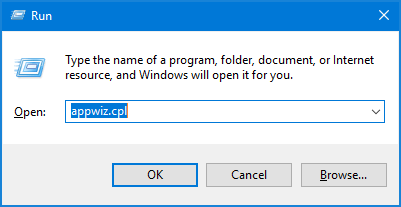
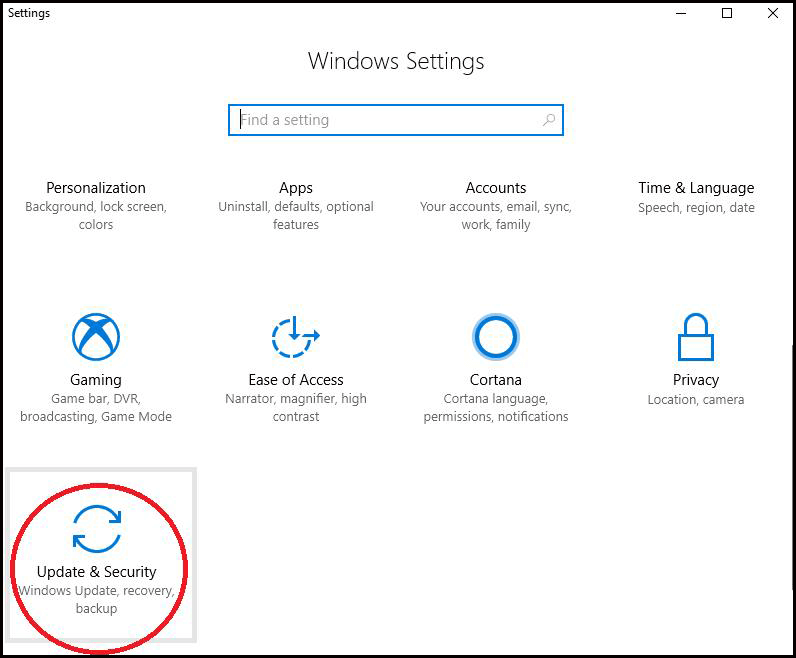
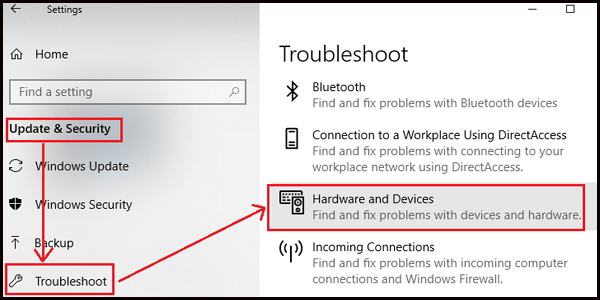
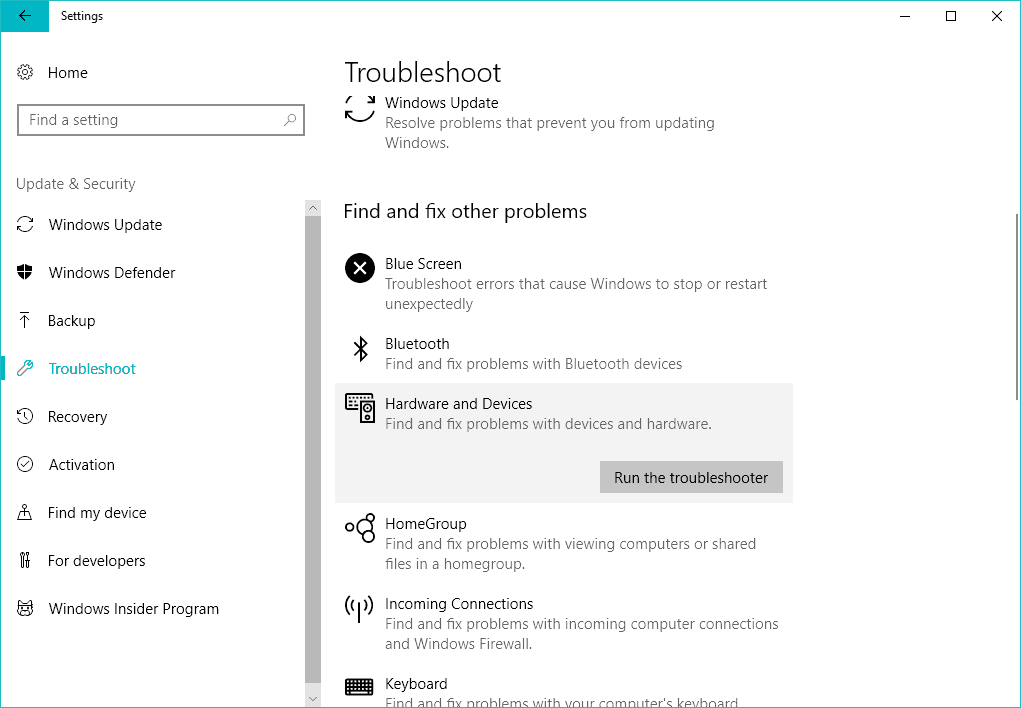
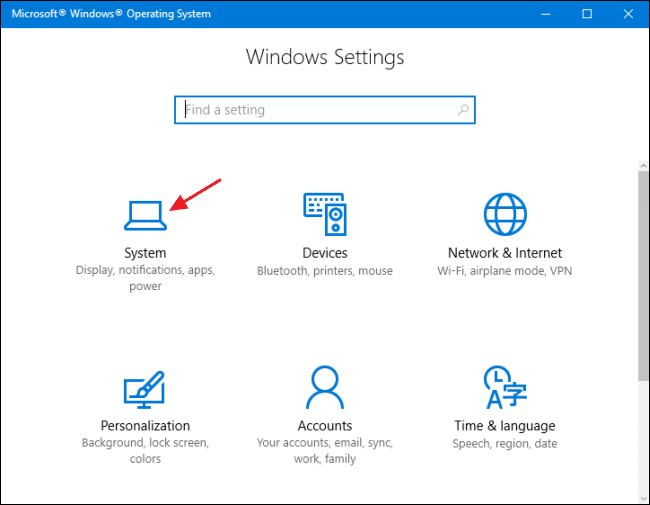
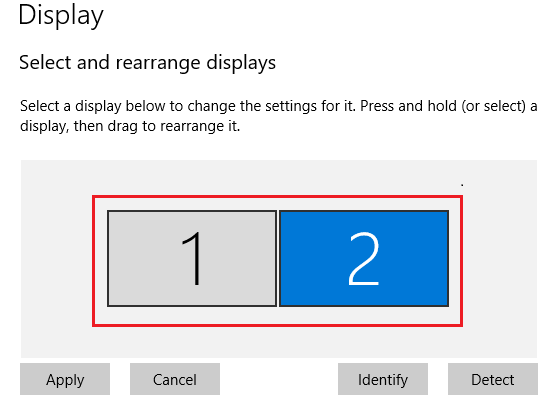
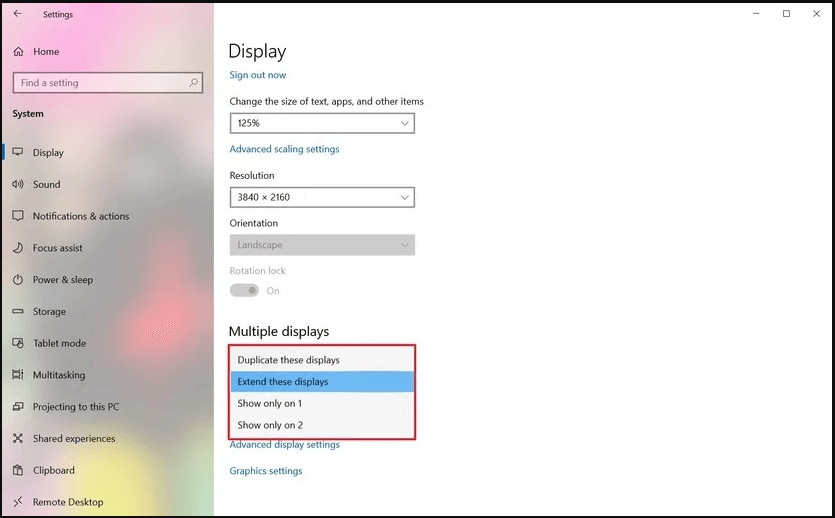
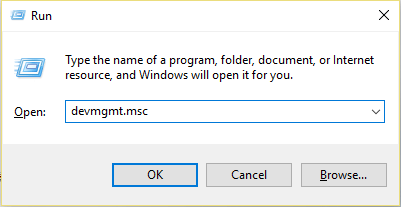
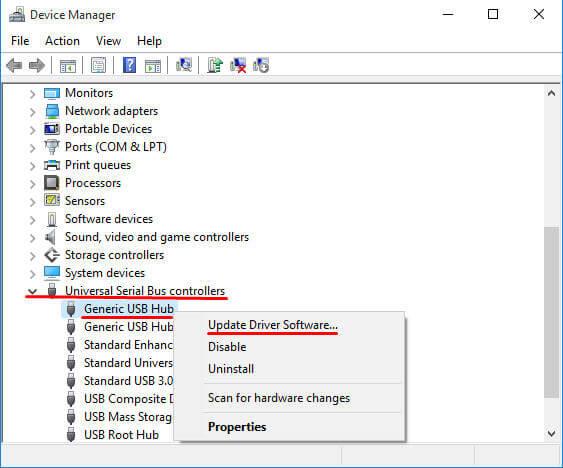


![Bagaimana Untuk Selesaikan Masalah Lampu Merah Pengawal PS4? [Penyelesaian Dicuba & Diuji] Bagaimana Untuk Selesaikan Masalah Lampu Merah Pengawal PS4? [Penyelesaian Dicuba & Diuji]](https://luckytemplates.com/resources1/images2/image-6314-0408151057238.png)





